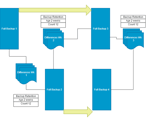 wilt u de opslagruimte voor back-ups wissen? Backup retentie kan het antwoord zijn. Back-upretentie, ook wel gegevensretentie genoemd, wordt gedefinieerd als een beleid voor het bewaren van gegevens om te voldoen aan de wettelijke en zakelijke behoeften van een organisatie. Het maken van een back-up retentiebeleid stelt gebruikers in staat om te bepalen welke back-ups worden bewaard, welke opslagtypen worden gebruikt en hoe lang de gegevens worden opgeslagen. Zelfs als back-upbestanden worden gecomprimeerd, groeien ze na verloop van tijd in omvang en als er geen back-upretentiebeleid is, kunnen back-ups exponentieel groeien. Het implementeren van een data backup retentie strategie, stelt gebruikers in staat om het evenwicht te bewaren en herstel van gegevens behoeften met de kosten van extra data opslagruimte (fysieke of virtuele) die nodig zijn om te voldoen aan die behoeften.
wilt u de opslagruimte voor back-ups wissen? Backup retentie kan het antwoord zijn. Back-upretentie, ook wel gegevensretentie genoemd, wordt gedefinieerd als een beleid voor het bewaren van gegevens om te voldoen aan de wettelijke en zakelijke behoeften van een organisatie. Het maken van een back-up retentiebeleid stelt gebruikers in staat om te bepalen welke back-ups worden bewaard, welke opslagtypen worden gebruikt en hoe lang de gegevens worden opgeslagen. Zelfs als back-upbestanden worden gecomprimeerd, groeien ze na verloop van tijd in omvang en als er geen back-upretentiebeleid is, kunnen back-ups exponentieel groeien. Het implementeren van een data backup retentie strategie, stelt gebruikers in staat om het evenwicht te bewaren en herstel van gegevens behoeften met de kosten van extra data opslagruimte (fysieke of virtuele) die nodig zijn om te voldoen aan die behoeften.
veel gebruikers denken dat als ze hun back-uptaken automatisch hebben gepland, ze niets meer te doen hebben. In werkelijkheid, back-ups groeien in grootte na verloop van tijd en tenzij u onbeperkte opslagruimte of carve out de extra tijd die nodig is om handmatig verwijderen van uw oudere back-ups, mist u een zeer belangrijke stap in uw algehele back-up strategie…back-up retentie.
Waarom is het bewaren van gegevens zo belangrijk?
back-upretentie is cruciaal omdat het voorkomt dat uw opslagkosten omhoogschieten doordat u oudere back-ups automatisch kunt verwijderen. Hoewel back-up retentie banen kunnen worden gemaakt op de vlieg als dat nodig is wanneer de opslagruimte bijna leeg is, is het beter om een retentie beleid vast te stellen en retentie banen, die zijn gepland om automatisch te draaien op basis van de back-up eisen van uw bedrijf.
best Practices voor het bewaren van gegevens
wanneer u begint na te denken over uw vereisten voor het bewaren van gegevens, wilt u misschien eerst uw back-upstrategie diagrammen. Dit zal het een stuk gemakkelijker maken om uw retentie behoeften te bepalen. In dit voorbeeld (hierboven afgebeeld), worden volledige back-ups eenmaal per week uitgevoerd op zondag met incrementele back-ups dagelijks uitgevoerd op weekdagen tussen volledige back-ups. Best practices voor dit Back-upscenario zouden vereisen dat ten minste twee weken back-ups te allen tijde worden onderhouden, wat betekent dat 2 volledige back-ups met een totaal aantal van 12 geldige back-ups (2 volledige back-ups, plus 10 incrementele back-ups; 5 per week) beschikbaar zijn voor herstel op een bepaald moment.
met NovaBACKUP kunt u uw back-upretentiebeleid in een paar klikken instellen en plannen. Hier is een video over het instellen van back-up retentie:
Als u de voorkeur geeft aan stap-voor-stap instructies, zijn hier instructies over het instellen van gegevensbehoud voor NovaBACKUP:
Stap 1 – Plan uw back-ups. Als u uw automatische back-ups niet hebt gepland, doet u dit eerst.
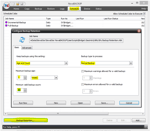 Stap 2-uw back-upretentiebeleid instellen. Ga naar het tabblad Schema en klik op de knop Backup retentie. Selecteer leeftijd en tel als uw back-up retentie-instellingen. Op basis van het bovenstaande voorbeeld, stel uw back-uptype in op normale back-up, met 2 weken als de maximale back-upleeftijd en 12 als het minimale geldige back-upaantal. Klik op Opslaan of ga naar stap 3 voor geavanceerde configuraties.
Stap 2-uw back-upretentiebeleid instellen. Ga naar het tabblad Schema en klik op de knop Backup retentie. Selecteer leeftijd en tel als uw back-up retentie-instellingen. Op basis van het bovenstaande voorbeeld, stel uw back-uptype in op normale back-up, met 2 weken als de maximale back-upleeftijd en 12 als het minimale geldige back-upaantal. Klik op Opslaan of ga naar stap 3 voor geavanceerde configuraties.
let op: u moet dit instellen in overeenstemming met het beleid van uw bedrijf voor het bewaren van back-ups.
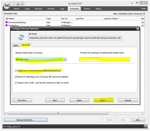 Stap 3 – Geavanceerde configuratie toevoegen (optioneel). Om de geavanceerde opties voor back-upretentie te bekijken, klikt u op het tabblad Geavanceerd. Selecteer de back-up media type schijf (of Tape afhankelijk van uw behoeften). Verwijder eenvoudig incrementele of differentiële back-ups met een selectievakje en voer vervolgens de naam van uw media in. Klik Op Opslaan.
Stap 3 – Geavanceerde configuratie toevoegen (optioneel). Om de geavanceerde opties voor back-upretentie te bekijken, klikt u op het tabblad Geavanceerd. Selecteer de back-up media type schijf (of Tape afhankelijk van uw behoeften). Verwijder eenvoudig incrementele of differentiële back-ups met een selectievakje en voer vervolgens de naam van uw media in. Klik Op Opslaan.
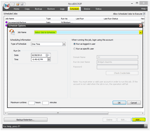 plannen Stap 4-plan uw bewaartaak. Klik op de knop Toevoegen in de rechterbenedenhoek en selecteer vervolgens taak om te plannen om de opgeslagen back-uptaak te selecteren.
plannen Stap 4-plan uw bewaartaak. Klik op de knop Toevoegen in de rechterbenedenhoek en selecteer vervolgens taak om te plannen om de opgeslagen back-uptaak te selecteren.
 Stap 5-Sla uw retentie taak.Uw back-uptaak werd opgeslagen in de map Hulpprogramma. Open deze map en selecteer het bestand in het genaamd Mijn back-up retentie. Klik Op Opslaan.
Stap 5-Sla uw retentie taak.Uw back-uptaak werd opgeslagen in de map Hulpprogramma. Open deze map en selecteer het bestand in het genaamd Mijn back-up retentie. Klik Op Opslaan.
(de locatie van het script zou ongeveer als volgt moeten zijn C:\ProgramData\NovaStor\NovaStor NovaBACKUP \ UserScripts \ Bridget.Giacinto \ Utility, maar het moet je hier automatisch.)
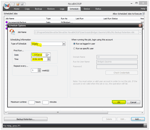 in dit voorbeeld plan je Backup retentie wekelijks te draaien op basis van het backup retentie beleid dat we hebben ingesteld in Stap 2. Maar nogmaals, dit moet worden opgezet op basis van uw bedrijf retentie beleid. Klik op ok, en je bent klaar.
in dit voorbeeld plan je Backup retentie wekelijks te draaien op basis van het backup retentie beleid dat we hebben ingesteld in Stap 2. Maar nogmaals, dit moet worden opgezet op basis van uw bedrijf retentie beleid. Klik op ok, en je bent klaar.
